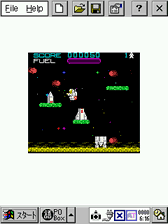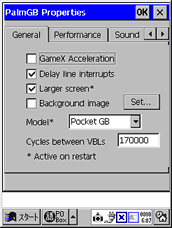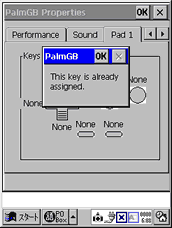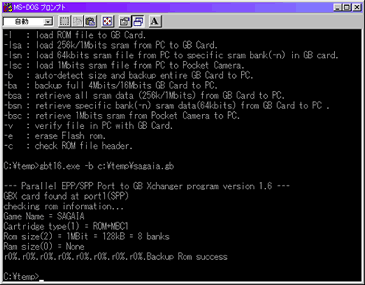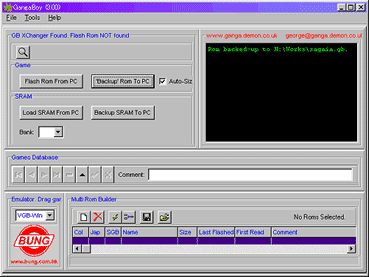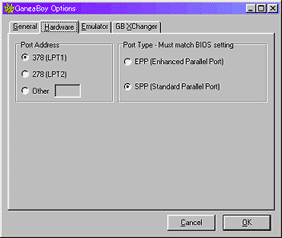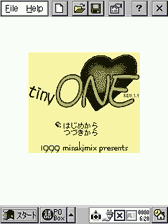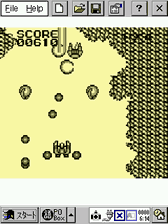前置きが異様に長くなりましたがようやくPalmGBの登場です(^^;
予めお断りしておきますが,ここに書くことはあくまで私の経験上の話なので誤った情報が多分に含まれている可能性が有ります(^^;
私はそもそもエミュレータに詳しくないことに加えて,英語が殆ど読めない(^^;のとPalmGBはドキュメントが少ない(何かサイトに掲載されているドキュメントもえらくあっさりしているんですが…(^^;;;)こと等が主な原因です。ご容赦ください(^^;
また詳しい方で,間違いに気づかれた方がいらしたら掲示板なりで御一報いただけると幸いですm(__)m
まずはインストールな訳ですが,これはごくフツーのWinCEアプリと同じですから何の問題もないでしょう。
そして立ち上げる前にROMイメージもPs/PCに転送しておきましょう。
PalmGBはPs/PCの標準のファイル選択ダイアログを使用しているので,My Documents配下しか見れないので本体RAMのMy Documentsフォルダか,CF上に自分でMy Documentsフォルダを作ってその中に転送します。
ちなみにROMイメージの拡張子は『.gb』。 My Documentsの1階層下のフォルダまでであれば読み込む事が可能です。
# 拡張子の関連付けから起動するのであればROMイメージの場所は関係ありません。
PalmGBを起動したらまずプロパティを開いて,各種設定を変更します。
まず最も重要なことはデフォルトではONになっている『GameX Acceleration』のチェックを外すことです。
この項目は人から伺った話によると,E-100専用のオプションなのでVRAMの構成が違う他機種では正常に動かないらしいのです。
ONのままだとアプリケーションエラーダイアログを拝むことになるので注意が必要です(^^;
追記
E-503ユーザの方から情報を頂きました。E-503ではこのチェックがONでもちゃんと動作して,しかも動作が早くなるそうです。うらやましいです(^^;
その下の『Delay line interrupts』ですが,通常はOFFにしておいた方が処理が早いですが,ゲームによっては(特に市販のアクション系などの画面書き換えがシビアな物?)画面が流れてしまって正常に表示されない場合はここをONにしてみましょう。
次の『Larger screen』はそのまんまですね(^^;
ONにすると画面が横いっぱいに大きく表示される様になりますが,その分動作速度が落ちます。
この項目は変更後PalmGBを再起動しないと有効になりません。
『Background image』は壁紙の設定です。真っ白い背景は味気ないという人はどうぞ。
DARIUSの壁紙を貼ってSAGIAなんかを遊ぶと雰囲気が出ていいですねぇ(笑)
『Model』はエミュレートするBGの種類です。使いたいソフトに合わせて変更しましょう。
やっぱり変更後再起動が必要です。
『Cycles between VBLs』よく分かりません(^^;
動かないソフトなんかはここの数値を変えてやると動くようになります。
数値が大きくなればなる程動作速度が上がる様な気もしますが170000で動く癖に70000台では動かず,80000や30000台で動いたりとかするソフトもあったので私には何が何やらさっぱりです(^^;;;
PalmGBのサイトのドキュメントに『早く動かしたければ170000に設定してPerformaceをFasterにしてEnabl
soundをオフにしろ(超意訳(^^;)』とか書いてあるので恐らくこれが最速設定だと思われます(^^;
# この項目も再起動しないと反映されていない様な気もしないでも無いような?
他にフレームレートを設定するらしいPerformanceタブ。Sound関連を設定するSoundタブとボタン設定をするPadタブがありますが〜
このPalmGB,E-500を使った場合でも実は速度的に結構厳しいものがあります。
件の最速設定にしても私の体感ではGBで遊ぶよりちょっと遅いかな?といった感じの動作になります。
さらにSAGIA(市販ソフト。タイトー製のDARIUSのサブセットバージョン)の様なシューティング系などでは,弾が画面に多数出るとBGM演奏はメチャクャチャスローモーになるのであまり実用的ではありません(^^;
サウンドのチャンネル数を減らしたりといった設定もできる訳ですが,劇的な効果は望めません。
わざわざPs/PCでやるからには出先でGBの変わりに使う訳でしょうから,スッパリとサウンドは諦めるのが私的には吉な気がします(爆)
で最後に残ったのがボタン設定。
E-500の場合前面にあるカーソルキーとボタン1〜3,ボイスレコーダボタン,アクションコントロール(押下時)に自由に割り振ることができるので,かなりGBライクな操作感を得ることが出来ます。
画面上の割りつけたい機能をタップした後に『Define Control』というダイアログが出るので,ここで割りつけたい(ハードウェアの方の)キーを押してやればOKです。
たまーに既に割りつけてあるキーを押したりすると『This key is already assigned』とか出ますが,気にする必要はありません。
実はこれでちゃんと割りつけられています。私はこれに騙されて『キー割り付けが出来ない!』としばらく思い込んでましたが(苦笑)
ついでにいうとちゃんと割りつけてやっても表示は『None』のままです。これまた気にしないのが吉です(笑)
後はROMイメージを読み込んで遊ぶだけです。
上手く動かない場合は上記の設定項目を色々といじってみましょう。大概の物は動くようになるようです(^^;
ちなみにファイルメニューのOpenはROMイメージの読み込み,Load RAM…とSave RAM…はRPGなどのようにRAMによるセーブシステム付きのゲームのRAMの状態をセーブロードするもので,Load
State…とSave State…はゲームプレイ中のメモリの状態をそのままセーブロードする機能のようです。
いちいちゲームのセーブ機能を使わなくてもセーブできる分だけ〜State…の方が便利でしょう。エミュレータの特権という奴ですね。
そうそう,ヘルプファイルは存在しないようです。
ヘルプボタンを押すと『ファイルがない!』と叱られてしまいますが無視しましょう…ってこんなんばっかだな(^^;